操作步骤:
1、首先点击任务栏右下角的电源管理图标,选择“更多电源管理”选项,在弹出的界面中点击“更改计划设置”;
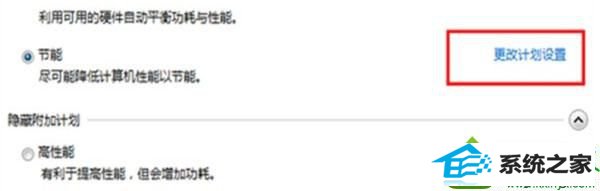
2、然后继续点击“更改高级电源设置”项;
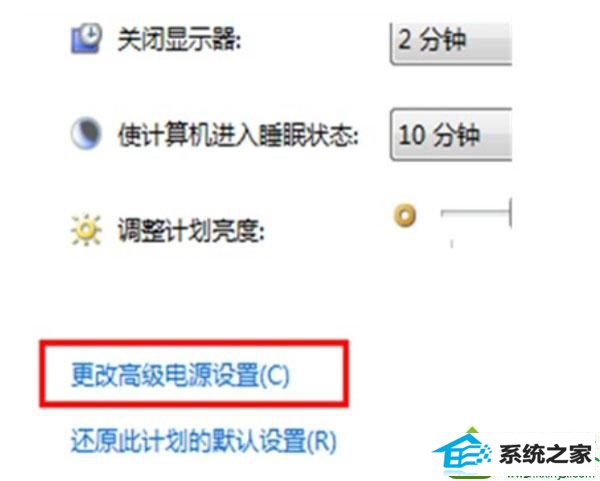
3、最后再弹出来的的电源选择设置界面中,拖动滑块到下面找到“UsB选择性暂停设置”,选择“已禁用”,点击确定按钮退出即可。
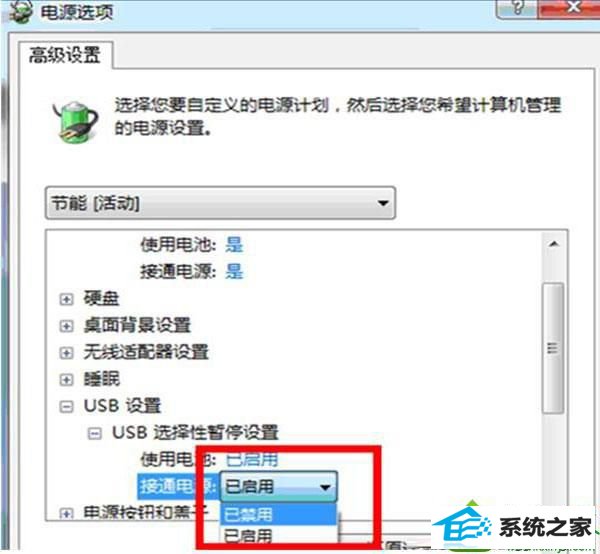
欢迎大家继续关注系统城win10系统下载站的更多精彩内容!
友情链接:
本站发布的资源仅为个人学习测试使用!不得用于任何商业用途!请支持购买微软正版软件!
如侵犯到您的版权,请通知我们!我们会第一时间处理! Copyright?2021 专注于win7系统版权所有 川ICP备128158888号-8